Hur man lägger till Windows Update till Kontrollpanelen i Windows 10
Om du använder den klassiska kontrollpanelen i Windows 10 kanske du redan har märkt att den inte innehåller en länk till Windows Update. Om du är intresserad av att lägga till länken tillbaka, följ instruktionerna i den här artikeln.
Annons
Det finns två saker som hjälper oss att lägga till Windows Update tillbaka till kontrollpanelen:
- Windows Update kan startas med följande kommando:
control.exe /namn Microsoft. Windows uppdatering
- Shell32.dll innehåller fortfarande de obligatoriska textraderna som ska användas i Kontrollpanelen.
Så här är en enkel registerjustering som kan återställa Windows Update i kategorin Kontrollpanelen\System och säkerhet. När detta skrivs fungerar det perfekt i den senaste stabila versionen av Windows 10, build 10586 (Novemberuppdatering/tröskel 2).
Till lägg till Windows Update till Kontrollpanelen i Windows 10, ladda ner och slå samman följande färdiga registerjustering:
Ladda ner registerfilen för att lägga till Windows Update till kontrollpanelen
Extrahera de två *.reg-filerna från ZIP-arkivet du laddade ner och dubbelklicka på filen som heter Windows-10-add-wu.reg. Bekräfta med Ja för att slå samman det i registret. Resultatet blir som följer: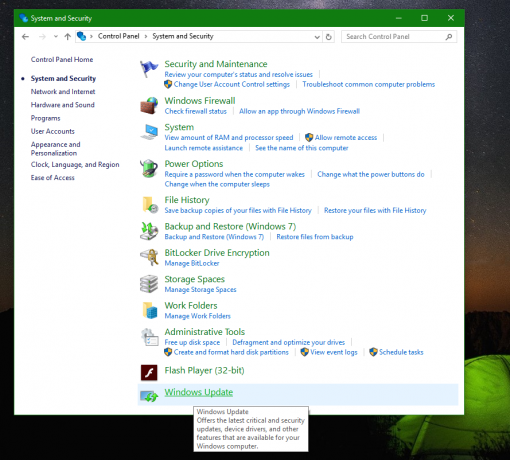
Ångra-filen ingår i arkivet. För att återställa denna ändring, dubbelklicka på filen Windows-10-remove-wu.reg.
Registerfilen innehåller denna text:
Windows Registry Editor version 5.00 [HKEY_CLASSES_ROOT\CLSID\{36eef7db-88ad-4e81-ad49-0e313f0c35f8}] "Systemet. Programvara. TasksFileUrl"="Internt" "Systemet. ApplicationName"="Microsoft. Windows uppdatering" "Systemet. Kontrollpanel. Kategori"="5" @="@%SystemRoot%\\system32\\shell32.dll,-22068" "InfoTip"="@%SystemRoot%\\system32\\shell32.dll,-22580" [HKEY_CLASSES_ROOT\CLSID\{36eef7db-88ad-4e81-ad49-0e313f0c35f8}\DefaultIcon] @="shell32.dll,-47" [HKEY_CLASSES_ROOT\CLSID\{36eef7db-88ad-4e81-ad49-0e313f0c35f8}\Shell] [HKEY_CLASSES_ROOT\CLSID\{36eef7db-88ad-4e81-ad49-0e313f0c35f8}\Shell\Open] [HKEY_CLASSES_ROOT\CLSID\{36eef7db-88ad-4e81-ad49-0e313f0c35f8}\Shell\Open\Command] @=hex (2):63,00,6f, 00,6e, 00,74,00,72,00,6f, 00,6c, 00,2e, 00,65,00,78,00,65,00 ,20,\ 00,2f, 00,6e, 00,61,00,6d, 00,65,00,20,00,4d, 00,69,00,63,00,72,00,6f, 00,73,00,\ 6f, 00,66,00,74,00,2e, 00,57,00,69,00,6e, 00 ,64,00,6f, 00,77,00,73,00,55,00,70,\ 00,64,00,61,00,74,00,65,00,00,00 [HKEY_LOCAL_MACHINE\SOFTWARE\Microsoft\Windows\CurrentVersion\Explorer\ControlPanel\NameSpace\{36eef7db-88ad-4e81-ad49-0e313f0c35f8}] @="Windows Update"
Samma sak kan göras med hjälp av Winaero Tweaker. Gå till Kontrollpanelen -> Lägg till Windows Update: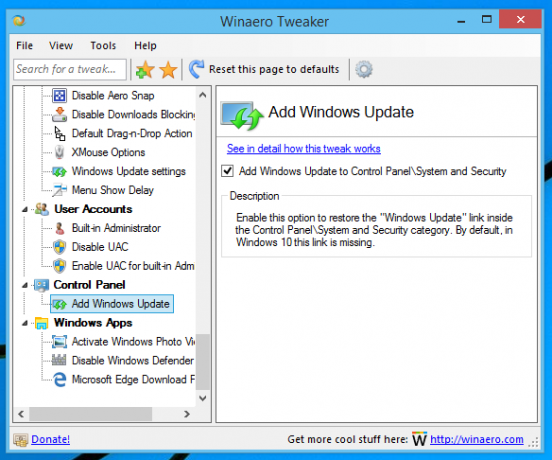
Använd det här alternativet för att undvika registerredigering.
Det är allt. Har du frågor eller förslag om detta tips? Då får du gärna kommentera.


